快速将 Word 中的所有制表符转换为空格字符
Kutools for Word
通常,当您需要将文档中的所有制表符转换为空格字符或用空格替换所有制表符时,您可以使用“查找和替换”命令快速将所有制表符替换为空格字符。然而,您可能需要花一些时间来研究如何在文档中将所有制表符替换为空格。Kutools for Word 的“制表符转空格”工具可以快速将整个文档或文档的一部分中的所有制表符转换为空格字符。
推荐的Word生产力工具
Kutools for Word:集成AI 🤖,超过 100 个高级功能可节省您50%的文档处理时间。免费下载
Office Tab:为Word(及其他Office工具)引入类似浏览器的标签页,简化多文档导航。免费下载
点击 Kutools > 转换 > 制表符转空格。参见截图:

将整个文档中的所有制表符转换为空格字符
如果想将文档中的所有制表符转换为空格字符(如下图所示),您可以按照以下步骤快速完成操作:

1. 请通过点击 Kutools > 转换 > 制表符转空格 来应用该工具。

2. 点击“制表符转空格”后,会弹出一个对话框。如果要将整个文档中的所有制表符转换为空格字符,请点击“是”。
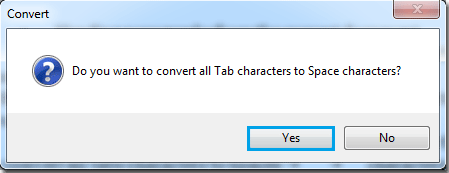
3. 点击“是”后,会弹出一个对话框,提示您转换结果。点击“确定”。

4. 它将把文档中的所有制表符转换为空格,如下图所示。
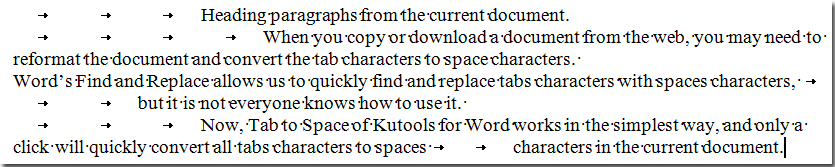 |
 |
将文档选定部分中的所有制表符转换为空格字符
如果您只想将文档某一部分中的所有制表符转换为空格字符,可以按照以下步骤操作:
1. 请突出显示并选择要将所有制表符替换为空格的文档部分。

2. 然后通过点击 Kutools > 转换 > 制表符转空格 来应用该工具。
3. 所选文档部分中的所有制表符都已转换为空格字符。参见截图:
 |
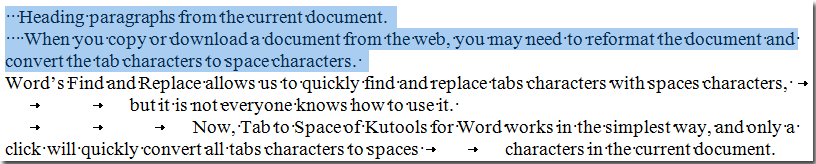 |
最佳Office办公效率工具
Kutools for Word -通过超过100项强大功能提升您的Word体验!
🤖 Kutools AI功能:AI助手 / 实时助手 / 超级润色(保留格式)/ 超级翻译(保留格式)/ AI遮挡 / AI校正...
📘 文档精通:文档拆分 / 文档合并 / 多格式导出选定内容(PDF/TXT/DOC/HTML...)/ 批量转换为PDF...
✏ 内容编辑:跨多个文件批量查找与替换/ 全部图片大小/ 翻转表格行与列/ 表格转文本...
🧹 一键清理:清除多余空格 / 分节符 /文字框 / 超链接 / 更多清理工具请查看清除所有分组...
➕ 创意插入:插入千分位分隔符 /复选框 /选项按钮 / 二维码 / 条形码 / 多张图片 / 更多功能请查看插入分组...
🔍 精准选取:精确定位特定页面 / 表格 / 形状 / 标题段落 / 使用更多 选取 功能提升导航体验...
⭐ 明星增强功能:快速定位任意文件夹 / 自动插入重复文本 / 切换文档窗口 /11 项转换工具...
